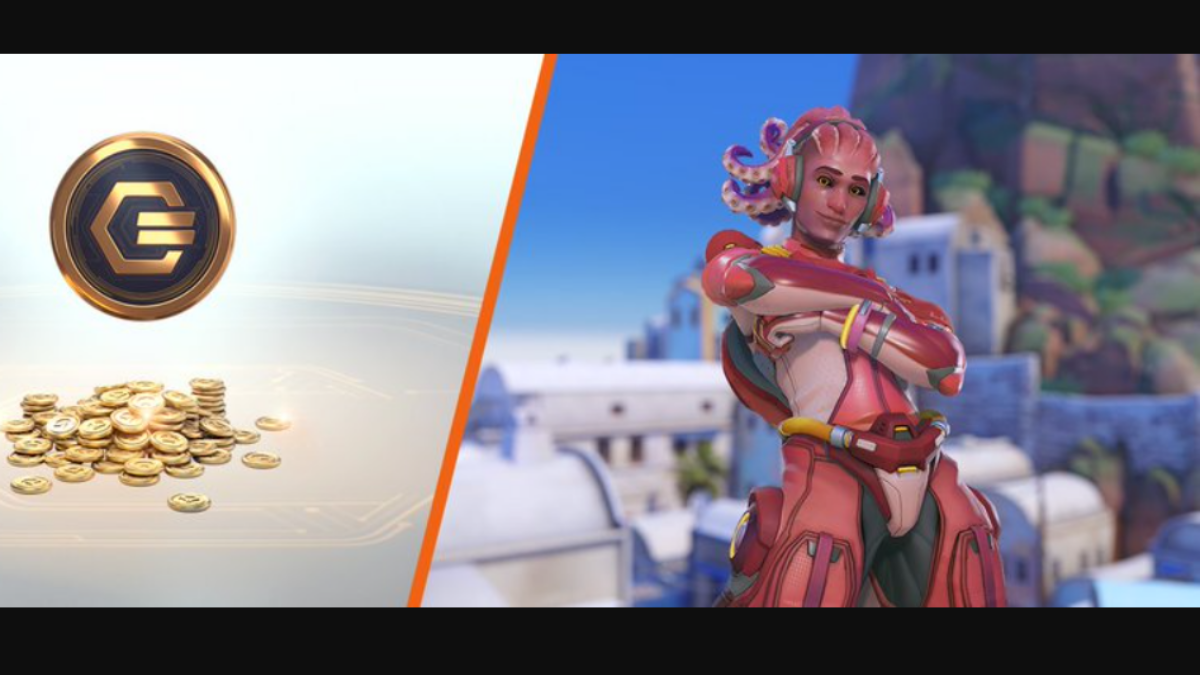AbangGame- Pernahkah kamu mengalami masalah dengan keyboard iPhone yang tidak berfungsi dengan baik? Hal ini tentu bisa mengganggu aktivitas sehari-hari, seperti mengetik pesan atau mencatat sesuatu yang penting. Jangan khawatir, berikut ini beberapa cara yang bisa kamu coba untuk mengatasi masalah tersebut.
Berikut 5 Langkah Mengatasi Keyboard Iphone Yang Rusak
1. Lakukan Force Restart iPhone
Salah satu langkah awal yang bisa kamu lakukan adalah melakukan force restart pada iPhone. Cara ini sering kali efektif dalam mengatasi masalah kecil pada perangkat, termasuk masalah pada keyboard.
Cara Melakukannya:
- iPhone 6s ke bawah: Tekan tombol Power, geser Slide to Power Off di layar, lalu pilih restart.
- iPhone 7 dan 7 Plus: Tekan dan tahan tombol Power dan volume turun secara bersamaan selama 10 detik hingga logo Apple muncul.
- iPhone 8 ke atas: Tekan tombol volume naik, lalu tahan tombol Power hingga logo Apple muncul.
2. Perbarui iOS ke Versi Terbaru
Seringkali, masalah pada keyboard bisa disebabkan oleh iOS yang belum diperbarui. Menggunakan iOS versi terbaru dapat membantu memperbaiki bug atau masalah teknis lainnya yang mungkin memengaruhi kinerja keyboard.
Cara Memperbarui iOS:
- Buka Pengaturan atau Settings.
- Pilih General.
- Klik Software Update.
- Jika tersedia pembaruan, pilih Download dan Install, lalu tunggu hingga proses selesai.
Baca Juga: Bocoran 5 Aspek Yang Akan Di Upgrade Untuk Iphone 16 Dan Kapan Rilisnya
3. Atur Ulang Pengaturan iPhone
Jika masalah masih berlanjut, kamu bisa mencoba mengatur ulang pengaturan iPhone. Langkah ini akan mengembalikan pengaturan ke kondisi default tanpa menghapus data kamu. Namun, pastikan untuk mencadangkan data terlebih dahulu sebagai langkah pencegahan.
Cara Mengatur Ulang Pengaturan:
- Masuk ke Settings.
- Pilih General.
- Gulir ke bawah, pilih Reset, lalu klik Reset All Settings.
4. Uninstall Aplikasi yang Bermasalah
Beberapa aplikasi yang tidak stabil bisa menjadi penyebab masalah pada keyboard iPhone. Coba hapus aplikasi yang dirasa bermasalah atau menyebabkan perangkat menjadi lambat.
Cara Menghapus Aplikasi:
- Tekan dan tahan ikon aplikasi yang ingin kamu hapus sampai muncul tanda X, lalu klik X untuk menghapus.
- Untuk iPhone 8 ke bawah, tekan dua kali tombol Home, lalu geser aplikasi yang bermasalah untuk menutupnya.
- Untuk iPhone X ke atas, geser layar ke atas, dan tutup aplikasi dari App Switcher.
Baca Juga : 5 Cara Ini Bisa Buat Komputer Kamu Kembali Optimal
5. Coba Gunakan Keyboard Alternatif
Jika semua langkah di atas belum berhasil, kamu bisa mencoba menggunakan keyboard alternatif yang tersedia di App Store. Ada berbagai pilihan keyboard yang bisa kamu unduh secara gratis, dan mungkin saja lebih cocok dengan kebutuhanmu.
Semoga panduan ini bisa membantu kamu mengatasi masalah keyboard iPhone dengan mudah dan efektif. Selalu pastikan perangkat kamu dalam kondisi optimal dengan melakukan pembaruan secara rutin dan mengelola aplikasi dengan baik. Kalau mau top up game, ngga usah bingung langsung aja di sini di AbangGame
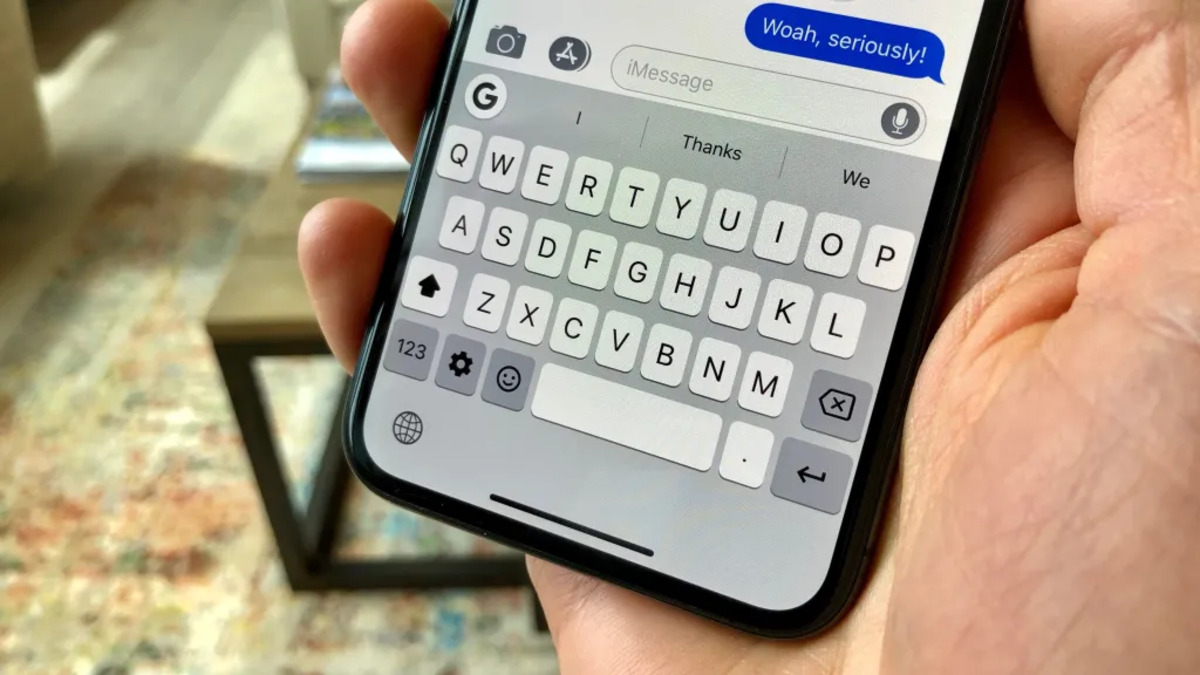



 Trending
Trending